
| Озвучивание: | Вшивание субтитров в промежуточное видео |
| Перекодирование промежуточного видео для озвучки | |
| Извлечение аудио из видео | |
| Озвучка (способ №1) | |
| Озвучка (способ №2) |
Этапы работы над озвучкой (способ №2)
1. Открыть в Adobe audition 4
пустой шаблон файла озвучки
(не забыть его распаковать из архива!):

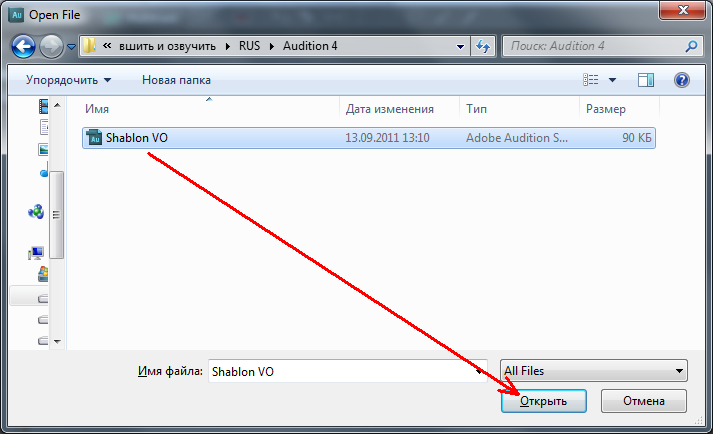
2. На дорожке "Original" нажать правую кнопку мышки
и вставить заготовленный для озвучки видеофайл:
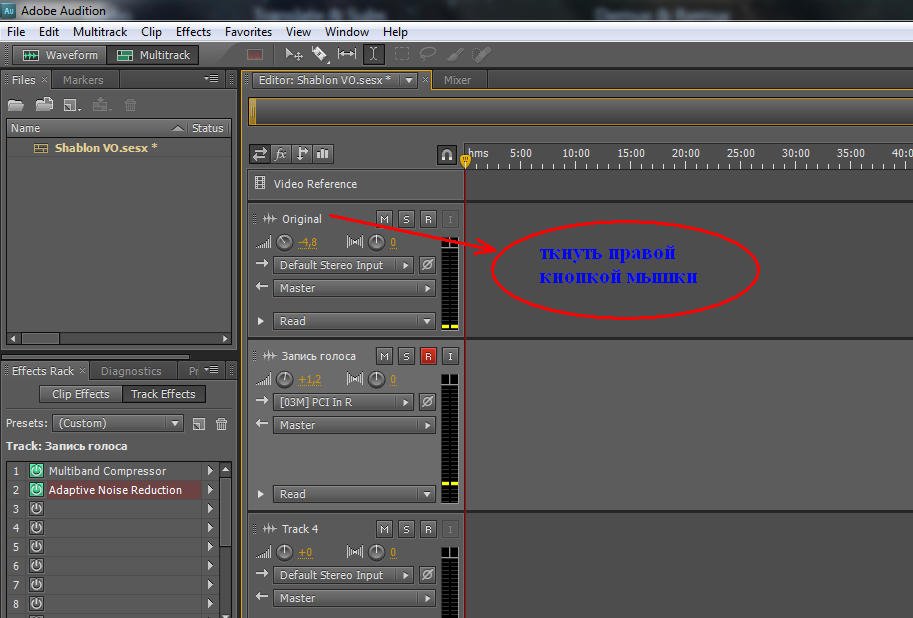

3. Добавляется видео, извлекается аудио:
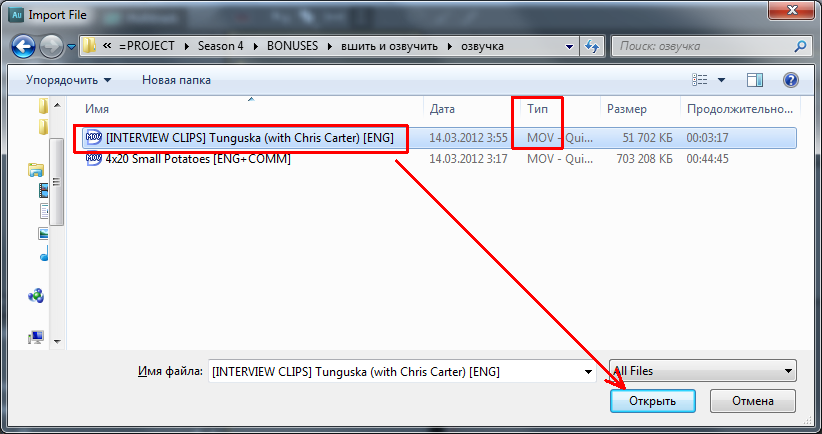
4. Если выскочит подобная табличка несоответствия формата
аудио, проделайте процедуры его по конвертированию:
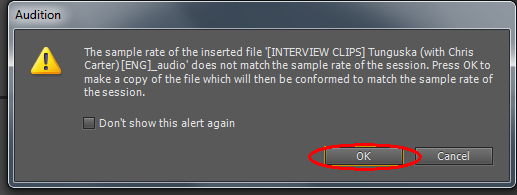
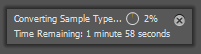
5. Теперь необходимо удалить первую (оригинальную, временную)
аудиодорожку щёлкнув правой кнопкой мышки по ней и выбрав "Delete":
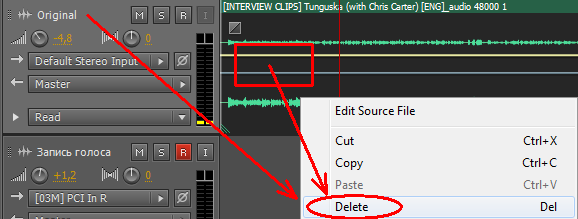
6. И добавить аудиодорожку из оригинального Видеофайла:
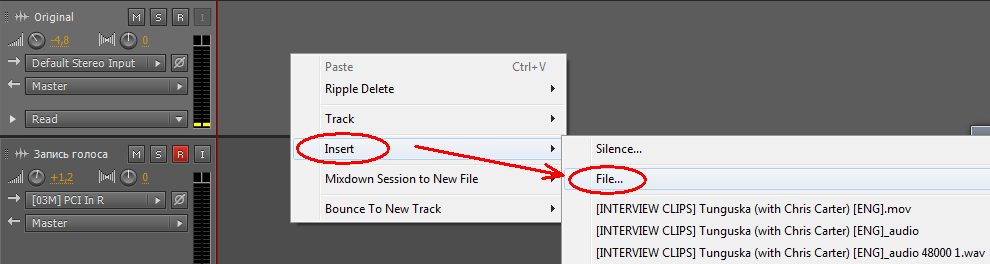

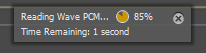
7. Откроется проект для озвучивания, состоящий из:
-видеодорожки
-первой аудиодорожки "Original" (оригинальной, временной)
-второй аудиодорожки "Запись голоса" (пока пустой)
-окна видео с отображением вшитых субтитров:
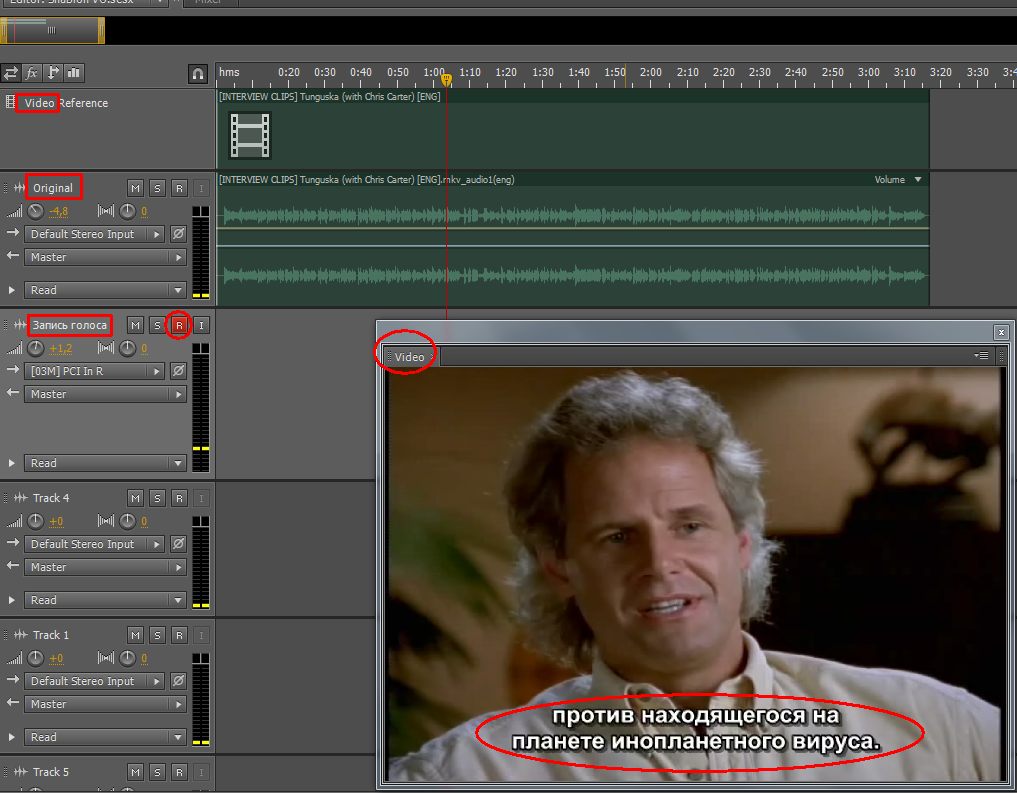
Если видеоокно маленькое и пристыковано к левой нижней части экрана,
нужно его отцепить (правая кнопка мышки) и передвинуть куда удобней:

Также надо выбрать режим Mono-записи (настройки могут быть иными!):
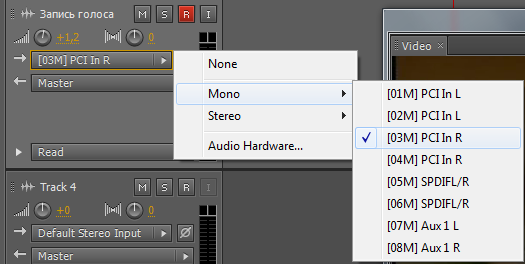
8. Убедившись, что данная дорожка
подготовлена к записи (1), начать Запись (2):

9. Запись голоса пошла:

Во время записи необходимо следить за уровнем записи звука
(Levels - самая нижняя строка)
![]()
Уровень громкости не должен зашкаливать!
(то есть зелёная полоска не должна
ни на секунду "превращаться" в красную!)
При необходимости, можно подрегулировать уровни громкости
оригинальной и (или) записываемой так, чтобы
соблюсти оптимальный баланс между наложением голоса
и оригинальной аудиодорожкой.
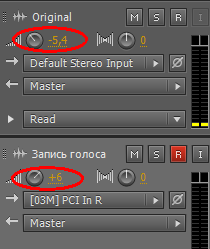
Главные правила оптимального баланса:
-и ГОЛОС, и ОРИГИНАЛьный звук должны ВСЕГДА
чётко прослушиваться, не мешая друг другу!
-недопустимо сильное глушение оригинальной
дорожки так, чтобы на фоне своего голоса
могли быть слышны ТОЛЬКО ГРОМКИЕ взрывы
и прочие громкие звуковые эффекты!
-оригинальные голоса, звуковое сопровождение
ВСЕГДА должны быть ощутимы ухом даже
без особо сильного вслушивания.
10. В шаблоне озвучки мной предустановлены 2 звуковых фильтра,
которые работают в реальном времени (сразу при записи озвучки):

Первый из них выравнивает громкость записываемого звука
Второй - убирает возможные щелчки при записи
При желании, их можно изменить, удалить или добавить другие
11. Если в течении записи возникла оговорка, ошибка,
следует сразу остановить запись и затем обрезать концовку
ухватившись за правый край фрагмента левой кнопкой мышки,
потянуть его влево до момента, где начинается оговорка или
чуть раньше, откуда удобней начинать перезапись:

12. Вот так может выглядеть финальная фрагментарная запись:

13. Рекомендую записывать фрагментами (например, по сценам)
и всегда прослушивать то, что получилось в последней записи
а также почаще производить данную операцию сохранения сессии:

Таким образом, рабочая сессия программы Audition 3 состоит из:
-файла Shablon VO.ses - шаблон рабочей сессии
-папки Audition_4_Recorded - в ней находятся
все фрагментики записи (+раннии перезаписи)
-папки Conformed Files - временные файлы:

При желании, в любой момент можно прервать работу,
сохранить её и продолжить в любое удобное время,
загрузив этот же файл сессии Shablon VO.ses, который
в свою очередь подгрузит файлы из остальных двух папок.
Поэтому, структуру файла и папки с файлами нарушать нельзя!
Когда вся работа будет сделана, тогда можно будет всё это удалить.
14. Когда озвучка будет полностью завершена,
желательно сохранить записанный голос полностью
собранной отдельной дорожкой (вдруг ещё пригодится).
Для этого надо нажать на кнопку "Solo" (S)

15. Выбрать Миксдаун (сведение) дорожки с голосом воедино:
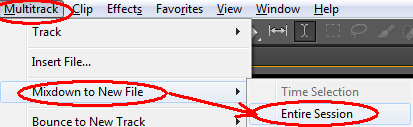
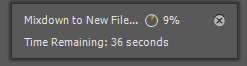
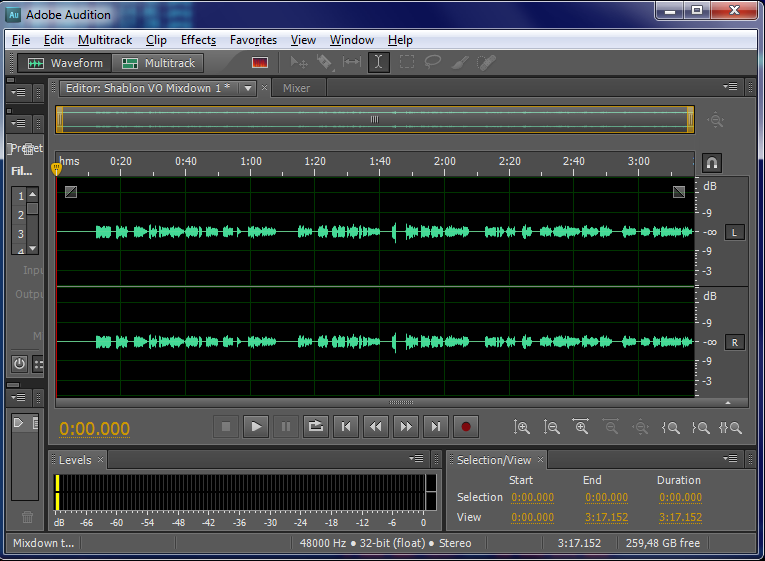
16. Полученную в результате дорожку сохранить в моно:
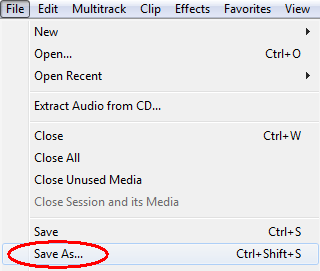
17. Выбрать параметры сохранения чистого голоса:

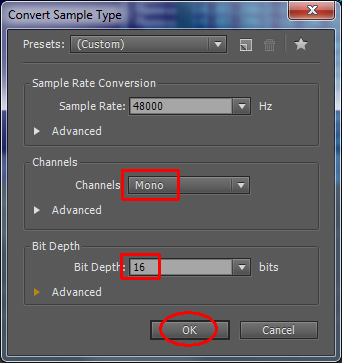
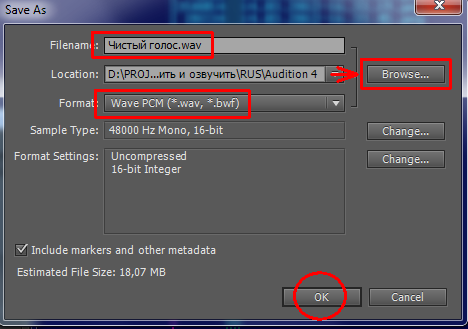
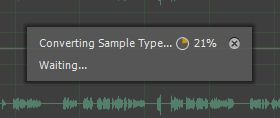

18. Собрать воедино дорожку оригинала+голос:

19. Выбрать Миксдаун (сведение) в стерео:



20. При желании, сделать коррекцию DC-Offset и нормализацию
(максимальное повышение громкости всей дорожки без зашкалов):



21. Сохранить итоговую дорожку в конечный формат:


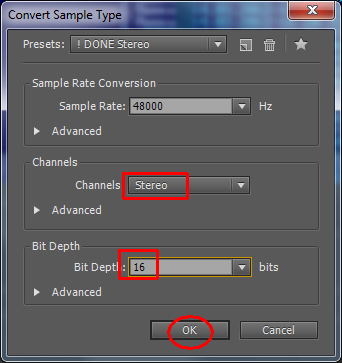
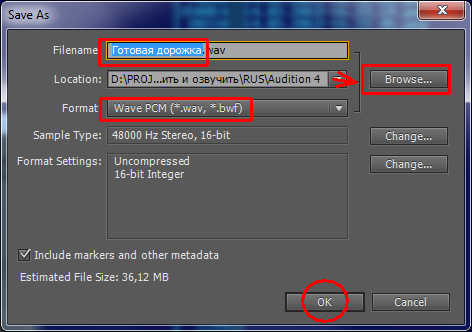
Получились 2 дорожки в формате WAV:

22. Дорожку "Чистый голос" можно либо сохранить во FLAC,
(Adobe audition 3 "Озвучка. Способ №1")

либо запаковать в архив WinRAR с максимальным параметрами:

23. Дорожку "Готовая дорожка" нужно сохранить в AC3:
(Adobe audition 3 "Озвучка. Способ №1")
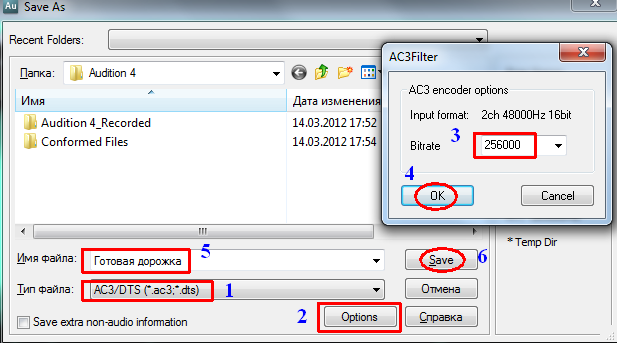

24. Собрать все составляющие воедино:
-оригинальный (исходный, непережатый) видеофайл
-свежеиспечённую дорожку с озвучкой
-если нужно, добавить субтитры, озаглавить дорожки...

Вышеуказанный пример сборки основан на видеофайле в формате MKV.
Если изначальный формат был AVI, необходимо использовать VirtualDubMod
Открыть оригинальный (исходный, непережатый) видеофайл и выбрать:

Добавить свежеиспечённую дорожку с озвучкой,
Передвинуть её с конца на самый верх с помощью "Move up"
Нажать OK.

Сохранить итоговый видеофайл (File\Save as...)